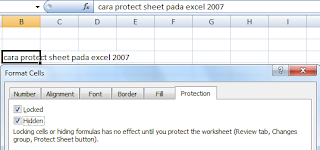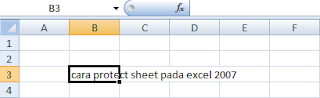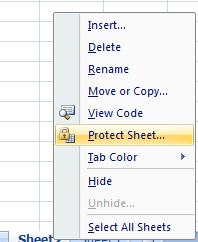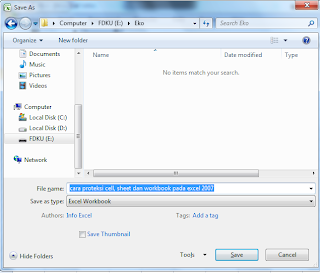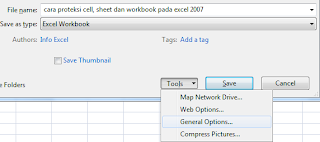Hapus Password RAR - Sebuah file RAR arsip dapat memampatkan beberapa file menjadi satu. Jadi, ketika Anda perlu mengirim beberapa file ke rekan klien Anda dan teman-teman, WinRAR dapat menjadi salah satu pilihan terbaik untuk kompres file-file ini. Selain itu, Anda juga dapat membuat password RAR sehingga tidak ada orang yang tidak berhak dapat mengakses isi arsip ini. Tapi satu-satunya masalah adalah bahwa cara membuka file RAR jika Anda lupa password RAR? Apakah ada cara untuk Hapus password RAR?
Ada 2 metode :
Hapus password RAR
Metode Satu: Hapus WinRAR Password untuk None-sandi Perlindungan
Kadang-kadang, password-melindungi RAR file dapat menjadi rumit dan perlu dihapus. Jadi, jika Anda tahu password, Anda dapat menghapusnya dan kemudian membuat file arsip baru tanpa password. Di bawah ini adalah panduan langkah-demi-langkah:
Langkah 1: Buka utilitas software WinRAR dan klik kanan pada file RAR yang memiliki password yang ingin Anda hapus. Pilih Extract File dari daftar pilihan.
Langkah 2: Klik password file RAR di jendela yang muncul dan klik OK.
Langkah 3: Klik tombol OK dari bawah jendela berikutnya yang muncul. Ini akan mengekstrak isi arsip ke dalam folder di direktori yang sama bahwa file RAR adalah masuk
Langkah 4: Klik kanan pada folder baru dan pilih Add to Archive. Ini memberitahu WinRAR bahwa Anda ingin mengambil file dalam folder dan menempatkan mereka dalam sebuah file RAR baru.
Langkah 5: Klik opsi OK di jendela yang muncul. File-file dalam folder kemudian akan ditambahkan ke file RAR. Sekarang Anda telah berhasil dihapus sandi WinRAR. Ketika WinRAR selesai membuat file arsip, Anda dapat mengaksesnya tanpa password.
Metode Dua: Hapus WinRAR Password untuk Memecahkan Masalah Lupa Password
Bahkan, Anda masih bisa memiliki kesempatan untuk menghapus password RAR dengan remover password RAR jika Anda lupa password RAR untuk mengakses ke dalam. Ada berbagai Penghilang RAR password dan RAR Password Unlocker terbukti menjadi alat yang berguna bagi pengguna untuk memulihkan lupa password RAR dengan 3 pilihan efisien untuk pemulihan password RAR. Selain itu dapat mempercepat kecepatan pemulihan password secara signifikan dengan menggunakan algoritma pencarian canggih, multi-core CPU dan GPU NVIDIA-percepatan. Berikut adalah panduan sederhana untuk menghapus password RAR.
Langkah 1: Download dan install Unlocker password RAR
Langkah 2: Jalankan program, dan kemudian klik Open untuk mengimpor file RAR terkunci Anda
Langkah 3: Pilih jenis serangan, dan kemudian klik Mulai untuk menghapus password RAR
Ini password RAR remover software menyediakan 3 serangan yang berbeda bagi Anda untuk menghapus password RAR: brute-force Attack, Brute-force dengan serangan topeng dan serangan kamus.
Opsi 1: Pilih Brute-force Serangan
Serangan Brute Force hanya mencoba untuk menebak password dengan mencoba setiap kombinasi satu karakter sampai password ditemukan. Jadi metode yang paling memakan waktu. Jika Anda tidak tahu tentang password RAR lupa Anda, Anda dapat memilih opsi ini dan lakukan sebagai berikut:
1. Klik Pemulihan di task bar, dan kemudian pilih brute-force Attack.
2. Klik tombol Start untuk menghapus password RAR.
Opsi 2: Pilih Brute-force dengan Serangan Masker
Pilihan ini sebenarnya merupakan variasi dari serangan brute-force, yang lebih praktis untuk menghapus password. Brute-force dengan serangan topeng, Anda dapat sangat mengurangi waktu pemulihan dengan menentukan panjang password lupa, karakter, dll Jika Anda sudah tahu beberapa karakter di password, serangan ini bisa menjadi pilihan Anda yang paling cocok untuk melakukannya.
1. Klik Pemulihan di task bar, dan kemudian pilih Brute-force dengan topeng Serangan.
2. Klik Brute-force pada task bar, dan mengatur panjang password, tipe karakter dan orang lain jika Anda ingat.
3. Klik tombol Start untuk menghapus password RAR.
Opsi 3: Pilih Serangan Kamus
Serangan Kamus memungkinkan Anda untuk menghapus password RAR menurut kamus default program. Selain itu, Anda dapat menambahkan kamus Anda sendiri untuk program ini dalam rangka untuk mempersingkat waktu pemulihan password RAR.
1. Klik Pemulihan di task bar, dan kemudian pilih Dictionary Attack.
2. Klik Kamus di task bar, dan membuat pengaturan untuk Serangan kamus.
3. Klik tombol Start untuk menghapus password RAR.
Bila Anda lupa password RAR, Anda dapat memilih salah satu jenis serangan untuk membantu Anda menghapus sandi RAR. Versi uji coba ini remover password RAR dapat membantu Anda menghapus sandi RAR dalam 3 karakter. Sehingga Anda dapat mengevaluasi remover password RAR sebelum Anda membuat keputusan Anda.